Sådan slår du undertekster til på Zoom

Lær hvordan du slår undertekster til på Zoom. Zooms automatiske undertekster gør det lettere at forstå opkaldsindholdet.
Facebook Messenger-problemer er ikke almindelige, men når de opstår, er det normalt noget stort. Den fejl, vi dækker i dag, vedrører det væsentlige formål med denne app, som selvfølgelig er beskeder. Nogle brugere rapporterer, at Facebook Messenger ikke sender beskeder ( tekst, medier, vedhæftede filer ). Vi har et par løsninger, der kan foreslå og hjælpe dig med at løse det aktuelle problem.
Indholdsfortegnelse:
Hvorfor kan jeg ikke sende beskeder til venner på Facebook Messenger?
Der er et par mulige årsager til dette, men vi giver for det meste forbindelsesproblemer eller lokal datakorruption skylden. Selvfølgelig kan vi ikke glemme sjældent globale udfald.
Uanset årsagen, tjek nedenstående trin for at løse det.
1. Tjek status for Facebook-tjenester
Facebook har haft et stort udfald for nylig, og baseret på rapporter påvirkede det brugere over hele verden. Det er ikke sandsynligt, at problemet opstår ofte, men problemer med apps kan komme som en konsekvens af et globalt udfald på serversiden.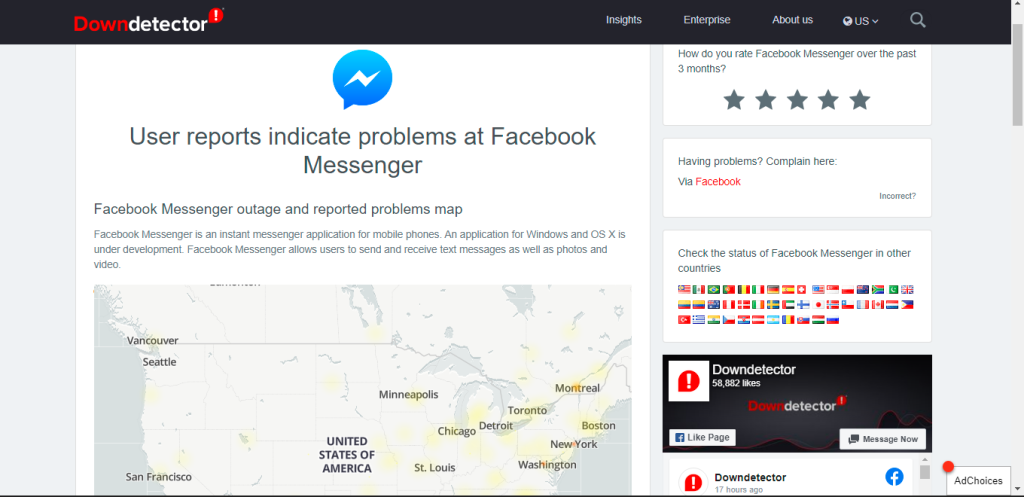
Så før du flytter til fejlfinding af problemet på din side, skal du sørge for, at Facebook Messenger er oppe og køre for andre brugere. Du kan tjekke Facebook- tjenesternes status (dette inkluderer Facebook, Facebook Messenger, WhatsApp og Instagram) på Down Detector, her , eller tjekke det officielle Facebooks Twitter-håndtag, her .
Hvis der er nogle problemer, skal du vente et par timer, og de skal løse det. På den anden side, hvis der ikke er nogen rapporter om større udfald, skal du fortsætte med at fejlfinde problemet ved at følge de trin, vi har anført nedenfor.
2. Tjek netværksforbindelsen
Den mest almindelige synder for denne og lignende fejl ligger i forbindelsesproblemer. Hvis din internetforbindelse er super langsom, eller du ikke kan oprette forbindelse, vil du ikke være i stand til at sende eller modtage beskeder i Facebook Messenger.
Så sørg for, at din Android har en forbindelse til et stabilt Wi-Fi- eller mobildatanetværk. Den bedste måde at finde ud af, om der er nogen forbindelsesrelaterede problemer, er at bruge andre netværksafhængige apps. Åbn Chrome, og kontroller, om siderne indlæses, og hvis de gør det, fortsæt til næste trin.
Men hvis du løber ind i nogle forbindelsesproblemer, skal du genstarte din Android og router, glemme netværket og oprette forbindelse igen, eller prøve nogle andre trin, vi sætter i denne artikel om, hvordan du løser problemet, her .
3. Giv alle tilladelser til Messenger
Som standard kræver Facebook Messenger ingen tilladelser for at chatte. Nul tilladelser. Nogle gange vil tredjepartsapps dog begynde at opføre sig forkert, hvis de ikke får de nødvendige tilladelser. Med det i tankerne anbefaler vi, at du navigerer til Indstillinger > Apps > Alle apps (App Manager eller Administrer apps) > Messenger. Når du er der, skal du åbne Tilladelser og give alle tilladelser til Facebook Messenger.
Mens du er der, skal du også åbne Wi-Fi og mobildata eller mobildata og sørge for, at Facebook Messenger har tilladelse til at bruge mobildata i baggrunden.
4. Ryd lokale data fra Facebook Messenger
Hvis det forrige trin ikke løser problemet, og Facebook Messenger stadig ikke sender beskeder, kan du prøve at rydde de lokale data fra appen. På denne måde vil du nulstille appen og forhåbentlig løse det aktuelle problem. Og i betragtning af, at Facebook Messenger hober sig op for mange data til en cloud-baseret messaging-app. Hvilket ofte kan føre til problemer forårsaget af datakorruption.
Følg disse instruktioner for at rydde lokale data fra Facebook Messenger:
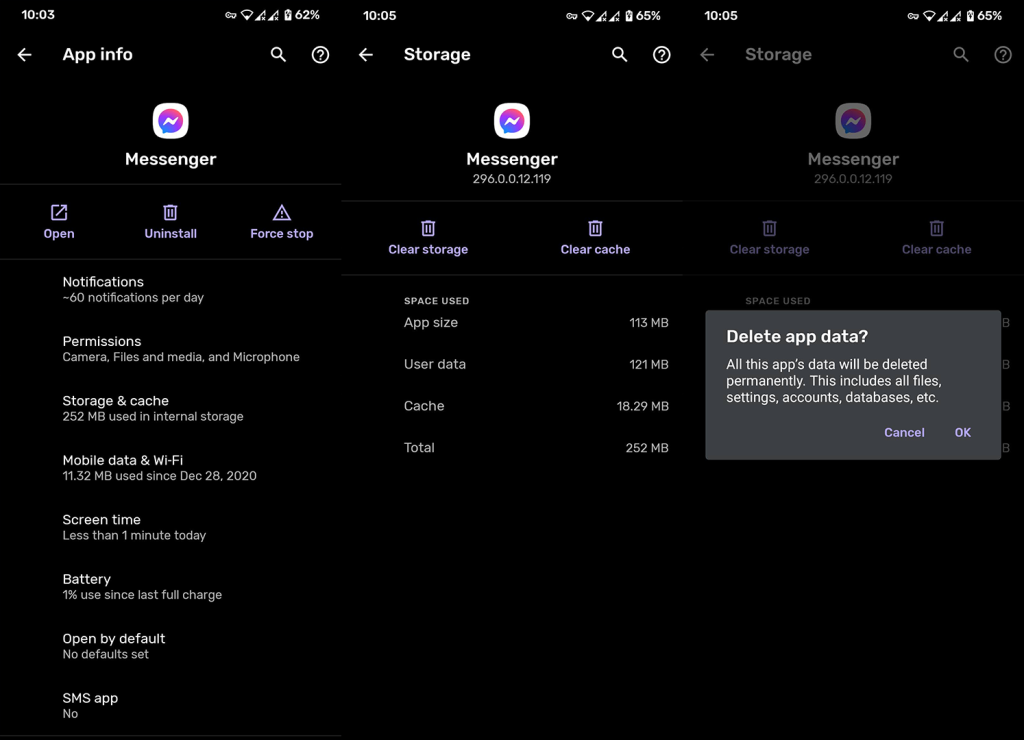
5. Kontroller indstillingerne for tid og dato
Alle Android-apps er afhængige af, at systemets tid fungerer, og hvis din tid og dato ikke er korrekt indstillet, vil mange apps ikke fungere efter hensigten. Den bedste måde at sikre, at klokkeslæt og dato er indstillet korrekt på, er at holde sig til automatiske indstillinger (internetbaserede indstillinger for dato, klokkeslæt og tidszone).
Sådan indstiller du automatisk tid og dato på din Android-enhed:
6. Geninstaller Facebook Messenger
Du kan også prøve at geninstallere Facebook Messenger-appen og håbe på det bedste. Dette er endnu et standardfejlfindingstrin, og det hjælper normalt med nogle mindre problemer med både tredjeparts- og indbyggede apps.
Sådan geninstallerer du Facebook Messenger på din smartphone:
7. Sørg for, at du ikke er blokeret
Endelig kan vi ikke overse muligheden for, at nogle brugere blokerer dig i Facebook Messenger. Uanset hvor hårdt det lyder, hvis du blev blokeret på Facebook Messenger, vil du ikke være i stand til at sende beskeder. Der er ingen prompt, der informerer dig om dette - dine beskeder bliver bare ikke leveret.
Nogle gange kan brugere, der deaktiverede Facebook-tjenester, stadig vises på chatlisten, selvom de ikke længere bruger Facebook og Facebook Messenger.
Med det af vejen kan vi afslutte denne artikel. Tak fordi du læste og sørg for at stille dine spørgsmål eller forslag i kommentarfeltet nedenfor.
Lær hvordan du slår undertekster til på Zoom. Zooms automatiske undertekster gør det lettere at forstå opkaldsindholdet.
Modtager fejludskrivningsmeddelelse på dit Windows 10-system, følg derefter rettelserne i artiklen og få din printer på sporet...
Du kan nemt besøge dine møder igen, hvis du optager dem. Sådan optager og afspiller du en Microsoft Teams-optagelse til dit næste møde.
Når du åbner en fil eller klikker på et link, vil din Android-enhed vælge en standardapp til at åbne den. Du kan nulstille dine standardapps på Android med denne vejledning.
RETTET: Entitlement.diagnostics.office.com certifikatfejl
For at finde ud af de bedste spilsider, der ikke er blokeret af skoler, skal du læse artiklen og vælge den bedste ikke-blokerede spilwebsted for skoler, gymnasier og værker
Hvis du står over for printeren i fejltilstandsproblemet på Windows 10-pc og ikke ved, hvordan du skal håndtere det, så følg disse løsninger for at løse det.
Hvis du undrede dig over, hvordan du sikkerhedskopierer din Chromebook, har vi dækket dig. Lær mere om, hvad der sikkerhedskopieres automatisk, og hvad der ikke er her
Vil du rette Xbox-appen vil ikke åbne i Windows 10, så følg rettelserne som Aktiver Xbox-appen fra Tjenester, nulstil Xbox-appen, Nulstil Xbox-apppakken og andre..
Hvis du har et Logitech-tastatur og -mus, vil du se denne proces køre. Det er ikke malware, men det er ikke en vigtig eksekverbar fil til Windows OS.
![[100% løst] Hvordan rettes meddelelsen Fejludskrivning på Windows 10? [100% løst] Hvordan rettes meddelelsen Fejludskrivning på Windows 10?](https://img2.luckytemplates.com/resources1/images2/image-9322-0408150406327.png)




![RETTET: Printer i fejltilstand [HP, Canon, Epson, Zebra & Brother] RETTET: Printer i fejltilstand [HP, Canon, Epson, Zebra & Brother]](https://img2.luckytemplates.com/resources1/images2/image-1874-0408150757336.png)

![Sådan rettes Xbox-appen vil ikke åbne i Windows 10 [HURTIG GUIDE] Sådan rettes Xbox-appen vil ikke åbne i Windows 10 [HURTIG GUIDE]](https://img2.luckytemplates.com/resources1/images2/image-7896-0408150400865.png)
